Vielleicht haben Sie die Pages-Anwendung auf Ihrem macOS-Computer gesehen, sind sich aber nicht sicher, was Sie damit machen sollen. Sie wissen nicht, was es ist und was es Ihnen helfen kann, es zu erreichen. Noch wichtiger ist, dass Sie unsicher sind wie man Pages auf dem Mac verwendet Computern.
Glücklicherweise haben wir uns die Freiheit genommen, über Pages auf Ihrem macOS-Computer zu sprechen. Wir werden über die Pages-Anwendung sprechen und was sie für Sie tun kann. Und wir geben Ihnen eine einfache Anleitung zur Verwendung von Pages. Abschließend beenden wir die Diskussion mit einem Tool, mit dem Sie die Pages-App und das gesamte Computersystem optimieren können.
Inhalte: Teil 1. Was können Sie mit Pages auf dem Mac machen?Teil 2. Wie verwende ich Pages auf dem Mac? Einfache Anleitungen für SieTeil 3. Seiten laufen langsam? Tipps zur Beschleunigung von Seiten und Ihrem MacTeil 4. Fazit
Teil 1. Was können Sie mit Pages auf dem Mac machen?
Pages for Mac ist eigentlich eine Anwendung, mit der Sie Seitenlayouts erstellen können. Abgesehen davon ist es ein Textverarbeitungstool ähnlich der Windows Microsoft Word-Anwendung.
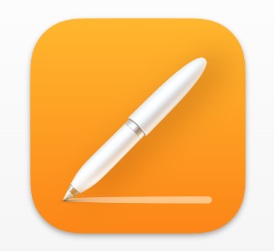
Mit der Pages-Anwendung können Sie Artikel und Dokumente schreiben und ein Seitenlayout erstellen, das für Zeitschriften, Zeitungen und andere Online- oder Offline-Veröffentlichungen verwendet werden kann. Sie können es auch verwenden, um mit anderen Personen zusammenzuarbeiten, damit diese Ihre Dokumente in der App in Echtzeit bearbeiten können.
Teil 2. Wie verwende ich Pages auf dem Mac? Einfache Anleitungen für Sie
Es gibt eine Vielzahl von Aufgaben, die Sie mit Pages erledigen können auf Mac-Computern. In diesem Abschnitt lernen Sie die allgemeinen Dinge kennen, die Sie wissen müssen, um die Anwendung richtig verwenden zu können. Sehen Sie sich die Anleitungen und Schritte unten an:
So erstellen Sie ein Dokument mit Pages auf dem Mac
Um ein neues Dokument auf Seite zu erstellen, müssen Sie zunächst lernen, wie Sie Pages auf dem Mac verwenden. Dazu sollten Sie die folgenden Schritte ausführen:
- Besuchen Sie ein Finder Fenster auf Ihrem macOS-Computer.
- Danach klicken Sie auf Anwendungen Ordner und wählen Sie Seiten. Doppelklicken Sie auf das Symbol, um die Anwendung zu öffnen.
- Drücken Sie auf Fortfahren Schaltfläche und wählen Sie dann die Option „Erstellen Sie ein Dokument".
- Suchen Sie danach die linke Spalte und klicken Sie auf die Registerkarte für Basic. Wählen Sie die Option, mit der Sie eine leere Vorlage erstellen können.
- In dieser leeren Vorlage können Sie alles erstellen oder eingeben, was Sie möchten. Sie können Berichte, Artikel, Dokumente und sogar Notizen erstellen.
- Wenn Sie mit Ihrem Dokument fertig sind, klicken Sie auf Reichen Sie das Danach drücken Sie Sie sparen.
- Geben Sie einen Namen für das Dokument ein und wählen Sie ein Verzeichnis auf Ihrem Computer aus, in dem es gespeichert werden soll.
- Danach klicken Sie auf Sie sparen
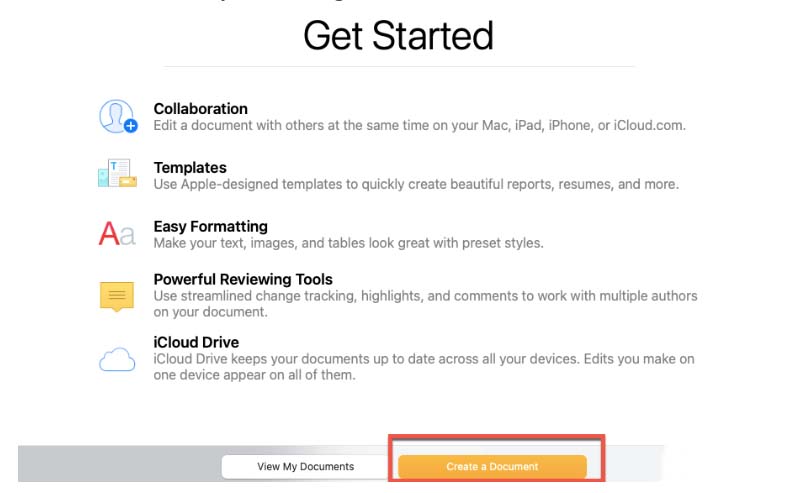
Erstellen Sie ein Vorlagendokument mit Pages auf dem Mac
Sie können auch eine Datei erstellen, die als Vorlage für Berichte, Lebensläufe und andere Arten von Dokumenten verwendet werden kann. Hier sind die Schritte, wie es geht:
- Starten Sie die Pages-Anwendung auf Ihrem macOS-Computer.
- Wählen Sie in der linken Spalte den bestimmten Vorlagentyp aus, den Sie erstellen möchten.
- Wählen Sie einen bestimmten Vorlagenstil, den Sie möchten, und doppelklicken Sie dann darauf, um ihn zu öffnen.
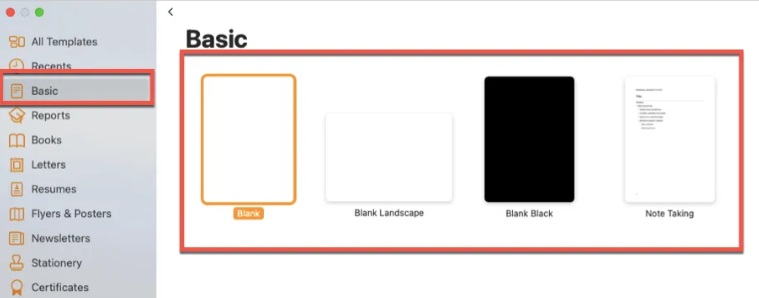
Schritte zum Platzieren von Hyperlinks in Pages-Dokumenten auf dem Mac
Sie können dies tun, indem Sie die folgenden Schritte ausführen, um besser zu verstehen, wie Sie Pages auf dem Mac verwenden:
- Starten Sie das Pages-Dokument, dem Sie Hyperlinks hinzufügen möchten. Oder Sie können gemäß den Anweisungen im oberen Teil dieses Artikels ein neues Dokument öffnen.
- Wählen Sie die Texte aus, denen Sie die Hyperlinks hinzufügen möchten, indem Sie sie markieren.
- Klicken Sie im oberen Teil der Benutzeroberfläche auf Format. Klicken Sie danach auf die Option, die besagt Link hinzufügen.
- Wählen Sie die Art des Hyperlinks aus, den Sie platzieren möchten. Klicken Sie danach auf den Hyperlink.
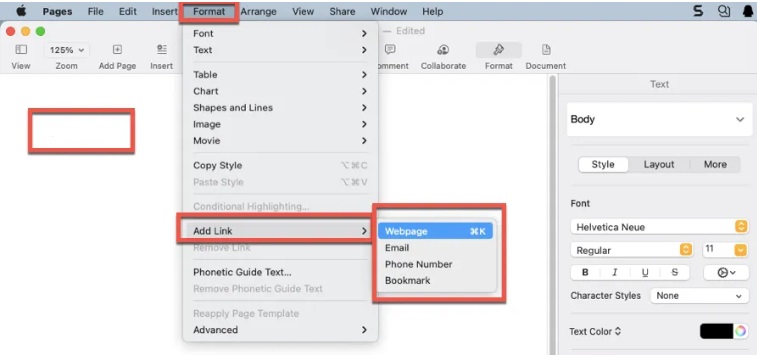
Anleitung zum Hinzufügen von Bildern mit Pages in Mac-Dokumenten
Wie verwende ich Pages auf dem Mac und wie füge ich Bilder in Pages ein? Siehe die folgenden Schritte:
- Starten Sie ein Pages-Dokument auf Ihrem Computer.
- Klicken Sie im oberen Menü auf Medien.
- Danach wählen Sie Fotos.
- Wählen Sie das Bild, das Sie Ihrem Dokument hinzufügen möchten, in der Fotobibliothek aus.
- Klicken Sie darauf, um es Ihrem Dokument hinzuzufügen.
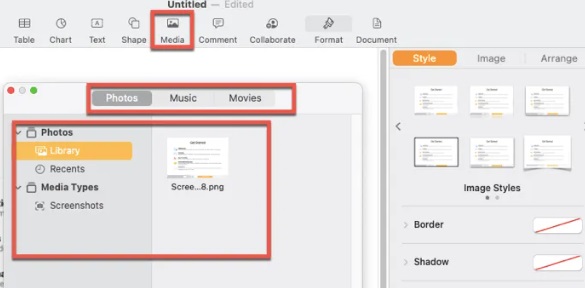
So speichern Sie Pages-Dateien im Word-Dokumentformat
Wir glauben, dass Sie die Verwendung von Pages auf dem Mac jetzt beherrschen, und hier sind die Schritte, um Ihre Pages-Datei in das Word-Dokumentformat umzuwandeln:
- Starten Sie die Datei in Ihrer Pages-Anwendung.
- Klicken Sie im oberen Menü auf Reichen Sie das.
- Wählen Sie danach die Option, die besagt Exportieren nach.
- Dann wählen Sie die Word
- Ein Popup-Fenster wird angezeigt. Wenn Sie ein Passwort dafür eingeben möchten, geben Sie ein Passwort ein.
- Klicken Sie dann auf die Option für Weiter.
- Speichern Sie das Dokument an einem Ort auf Ihrem Computer und klicken Sie auf Exportieren
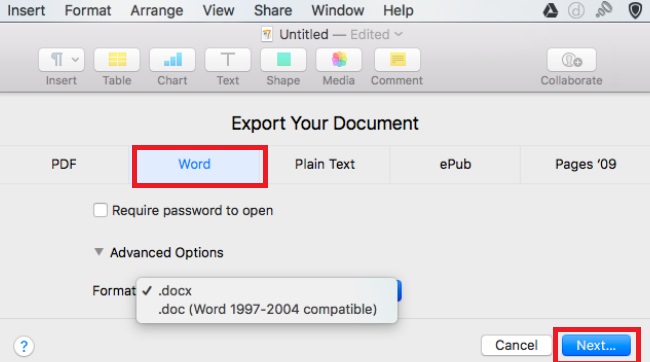
Teil 3. Seiten laufen langsam? Tipps zur Beschleunigung von Seiten und Ihrem Mac
Nachdem wir gelernt haben, wie man Pages auf dem Mac verwendet, werden wir über ein Tool sprechen, mit dem Sie Seiten auf Ihrem Mac beschleunigen können. iMyMac PowerMyMac ist das beste Mac-Optimierungs- und Reinigungsprogramm. Es bietet ein Toolkit ähnlich wie andere Optimierungs-Apps und hat eine kostenlose Testoption.
Sie können Ihren Mac mit Hilfe von PowerMyMac optimieren und bereinigen. Ihr MacBook oder iMac wird mit nur wenigen einfachen Schritten schneller arbeiten und Speicherplatz freigeben. Halten Sie die Leistung Ihres Mac auf dem Höhepunkt.
PowerMyMac kann auch Pages-Anwendungen und andere Softwareprogramme beschleunigen. Zum Beispiel ist es für dieses Tool ein Kinderspiel optimieren und beschleunigen Sie Excel für Mac. Dieses reinigungsorientierte Dienstprogramm unterstützt Benutzer beim Entfernen nutzloser Dateien und Apps von ihrem Mac, um Speicherplatz freizugeben.
Dieses Tool besitzt viele Eigenschaften wie z Erweiterung Modul, App Uninstaller Feature. Verwenden Sie das Erweiterungsmodul, um schädliche Erweiterungen von Ihrem Computer zu entfernen. Je nach Ihren Bedürfnissen und Vorlieben können Sie die Erweiterungen aktivieren oder deaktivieren.
Sie müssen sich nicht die Mühe machen, die Systemdateien nach bösartigen Programmen zu durchsuchen, da das Programm mit einem leistungsstarken App-Deinstallationstool geliefert wird.
Teil 4. Fazit
Dieser Leitfaden hat Ihnen gegeben die wichtigsten Möglichkeiten zur Verwendung von Pages auf dem Mac. Wir haben darüber gesprochen, wie man Pages-Dokumente und Vorlagendateien erstellt und Hyperlinks hinzufügt. Wir haben auch darüber gesprochen, wie Sie Ihren Pages- und MacOS-Computer mit PowerMyMac beschleunigen können die am meisten empfohlenen Reiniger auf dem Mac.
Sie können Ihren Mac mit Hilfe von PowerMyMac optimieren und bereinigen. Ihr MacBook oder iMac arbeitet schneller und gibt mit nur wenigen einfachen Schritten Speicherplatz auf Ihrem Mac frei. Halten Sie Ihren Mac mit maximaler Effizienz am Laufen. Schnappen Sie sich das Werkzeug noch heute!



